Формирование динамических ведомостей
Любые ведомости по проекту можно сохранять вместе с проектом. Сохранённые ведомости называются динамическими, поскольку они всегда доступны для просмотра (их не нужно каждый раз заново формировать) и автоматически обновляются при внесении любых изменений в проект. Динамические ведомости позволяют всегда иметь под рукой набор актуальных ведомостей по проекту.
Динамические ведомости отображаются на вкладке  Ведомости в рабочей области.
Ведомости в рабочей области.
Вкладка  Ведомости состоит из нескольких частей.
Ведомости состоит из нескольких частей.
-
Панель инструментов. На панели инструментов располагаются кнопки, с помощью которых можно создать новую ведомость, новую папку, удалить динамическую ведомость, переместить её на позицию вверх/вниз, создать копию ведомости с теми же настройками. При этом, если выделена папка с ведомостями, то можно удалить или переместить всю папку. Также можно осуществить экспорт ведомости в различные форматы (PDF, TXT, JPEG, RTF, XML и т.д.).

-
Список динамических ведомостей. В этой области располагается список всех динамических ведомостей, сохранённых с проектом.
-
Область предварительного просмотра. Отображает ведомость, которая выделена в списке динамических ведомостей.
Чтобы сохранить ведомость в проект, в окне предварительного просмотра ведомости нажмите кнопку Поместить в проект. Ведомость появится в списке динамических.

Список динамических ведомостей можно структурировать (разбить на группы/подгруппы и т.п.) с помощью папок. Чтобы создать новую папку, нажмите кнопку  Создать папку на панели инструментов вкладки
Создать папку на панели инструментов вкладки  Ведомости. Если на вкладке
Ведомости. Если на вкладке  Ведомости созданы папки, то при нажатии кнопки Поместить в проект система предложит сохранить сформированную ведомость в одну из существующих папок или в корневую папку. Напротив каждой папки прописывается количество ведомостей, помещённых в неё.
Ведомости созданы папки, то при нажатии кнопки Поместить в проект система предложит сохранить сформированную ведомость в одну из существующих папок или в корневую папку. Напротив каждой папки прописывается количество ведомостей, помещённых в неё.

Чтобы переименовать папку или динамическую ведомость, выделите её в списке, а затем ещё раз щёлкните на ней мышью. Также можно воспользоваться клавишей F2.
Параметры настроек динамической ведомости можно скорректировать с помощью кнопки  Настройка ведомости, расположенной на панели инструментов.
Настройка ведомости, расположенной на панели инструментов.
Экспорт динамических ведомостей
Перед тем как экспортировать ведомости, определите необходимый формат экспорта. Для этого нажмите кнопку  Настройки экспорта ведомостей и в выпадающем меню в разделе Текущий формат выберите один из доступных форматов. Чтобы просмотреть или изменить параметры экспорта для какого-либо формата, выберите его в выпадающем меню этой же кнопки в разделе Настройки.
Настройки экспорта ведомостей и в выпадающем меню в разделе Текущий формат выберите один из доступных форматов. Чтобы просмотреть или изменить параметры экспорта для какого-либо формата, выберите его в выпадающем меню этой же кнопки в разделе Настройки.
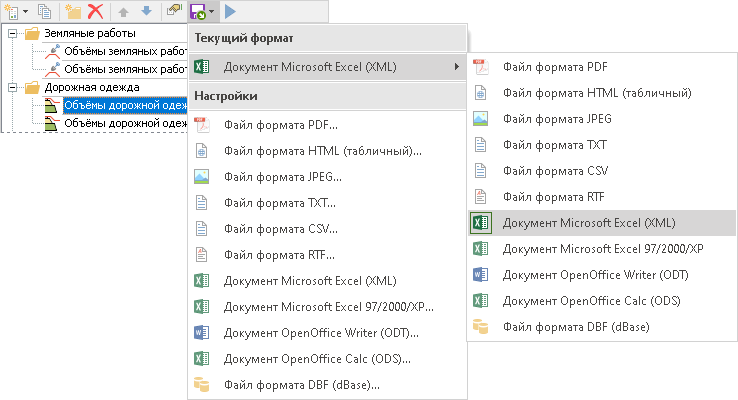
Чтобы сохранить ведомость в выбранном формате, выделите её в списке и нажмите кнопку  Экспортировать выбранную ведомость в файл. В появившемся диалоговом окне укажите путь для сохранения ведомости и нажмите кнопку ОК. Кроме того, можно одновременно экспортировать все ведомости, размещённые в одной папке. Для этого выделите необходимую папку в списке и также нажмите кнопку экспорта.
Экспортировать выбранную ведомость в файл. В появившемся диалоговом окне укажите путь для сохранения ведомости и нажмите кнопку ОК. Кроме того, можно одновременно экспортировать все ведомости, размещённые в одной папке. Для этого выделите необходимую папку в списке и также нажмите кнопку экспорта.